Create successful ePaper yourself
Turn your PDF publications into a flip-book with our unique Google optimized e-Paper software.
Aplicaciones de SIG y Teledetección n en Ecología a del Paisaje-2-99-441992-232-36991-426-9954-4-55141-5-699-2Ejercicios: Introducción al PATCH ANALYSTY FRAGSTATSSergio VelásquezMazariegosChristian Brenes Pérez
EJERCICIO 1INTRODUCCIÓN AL PATCH ANALYST
PASO 1. Ir a INICIO - TODOS LOS PROGRAMAS- ESRI –ARCIEW GIS 3.3 -ARCVIEW GIS 3.3PASO2. Una vez abierto el programa, en el menú de entrada picar enOPEN AN EXISTING PROJECT y dar OK.
PASO 3. Ir a C:\CURSO_SIG07, y picar en la ventana en el archivo EJERCICIO_PA.APR
PASO 4. Una vez abierto el proyecto, el programa lo llevará a una vista llamada“USO SUELO CORREDOR BIOLOGICO VOLCANICA CENTRAL TALAMANCA”.Allí encontrará un tema llamado USO SUELO CORREDOR 2003, el cual es una interpretaciónvisual a escala 1:15000 a partir de fotos aéreas escala 1: 40 000 del año 2003.
PASO 5. Ahora vaya al icono OPEN THEME TABLE, despliegue la base de datos asociadaal mapa y explórela. Una vez observada la base de datos, ciérrela y vuelva a la vista.
PASO 6. Ahora se procederá a crear varios GRIDS del mismo tema pero a diferentesresoluciones. Con el tema de uso del suelo activo vaya al menú THEME-CONVERT TOGRID.
Una vez aparezca la ventana, nombre el GRID como USO_10M, y oprima OK.
Esto los llevará a otra ventana donde se definirán los valores de salida del nuevo GRID.En OUTPUT GRID EXTEND usted deberá escoger “Same as Uso suelo corredor 2003”
En OUTPUT GRID CELL SIZE, se seleccionará el tamaño de pixel del GRID, se pondrá el valor de 10,y se dará ENTER, con lo cual usted podrá observar que los valores de los campos NUMBER OF ROWS yNUMBER OF COLUMNS se actualizan; como ultima operación picar en OK.
Como paso siguiente se tendrá que seleccionar con cual campo de la base de datos del mapa vectorialse va crear el GRID, se escogerá el campo llamado ID_USO2, se presiona OK.
Por ultimo el programa preguntará que sí se quieren ligar los demás campos de la base de datos delSHAPE al GRID, se le dice que SÍ, y cuando el programa pregunta ADD GRID AS THEME TO THE VIEW?,se pica en OK.
Una vez agregado el nuevo GRID a la vista, se observa que los valores de la leyendacorresponden a los códigos que se asignaron arbitrariamente durante el proceso de fotointerpretación del mapa original.
SÍ se quiere agregar un archivo de leyenda, con el GRID de uso activo, se hace doble click en la tabla decontenido para hacer aparecer el editor de la leyenda, cuando este abierto se hace click en LOAD, seescoge el archivo llamado USO_SUELO.AVL, y nuevamente se da OK.
Luego en la ventana LOAD LEGEND, en la pestaña FIELD se selecciona el campo llamadoVALUE, se pica en OK y luego en APPLY.
Ahora se observa la leyenda del GRID clasificada por el tipo de uso del suelo, En elmenú THEME –PROPERTIES; en la caja de dialogo se mostrarán las características del GRID.Ahora se repetirá completamente el paso 6, pero se deben crear GRIDS a 20,30, 50, y 100 metros de resolución. Llámelos USO_20M, USO_30M,USO_50M Y USO_100M respectivamente.
PASO 7. Ir a la barra del menú y picar en PATCH GRID,acá se entrarán datos y parámetros para la corrida de los índices de paisaje.
Primero se va a cargar el ARCHIVO DE PESOS para el ÍNDICE DE CONTRASTE, picar enSET CWED INPUT FILE (FSI). Una vez se abra la ventana, se carga el archivo llamadoCONTRASTE_PA.TXT.
En segunda instancia se establecerá un valor de radio de búsqueda (en metros) para el índice deVECINO MAS PRÓXIMO Y DE PROXIMIDAD (MEAN PROXIMITY INDEX, MEAN NEARESTNEIGHBOUR DISTANCE). Hacer click en SET MPI THRESHOLD; y se digita el valor 1000 m.
PASO 8 Ir a SPATIAL STATISTICS (FRAGSTATS INTERFACE). Cuando se abra la ventana, se observaráen primera instancia en THEMES la lista de los GRIDS activos en la vista, se escoge USO_10M.En el espacio llamado CLASS se selecciona con cual de los campos de la base de datos de datos serealizará el análisis, se tomará el campo llamado VALUE, el cual contiene un identificador único paracada tipo de uso del suelo, o CLASE dentro del mapa.
Cuando se abra la ventana, se observará en primera instancia en THEMES la lista de los GRIDSactivos en la vista, se escoge USO_10M. En el espacio llamado CLASS se selecciona con cual de loscampos de la base de datos de datos se realizará el análisis, se tomara el campo llamado VALUE, elcual contiene un identificador único para cada tipo de uso del suelo, o CLASE dentro del mapa.En el apartado ANALYZE BY, se activan las casillas de verificación de LANDSCAPE y CLASS,lo cual permite realizar el análisis a nivel de PAISAJE Y CLASE; el nombre del archivo de salida se escribeen el espacio de OUTPUT TABLE NAME,se llamará a la tabla ANALISIS_PAISAJE_10M.
PASO 9. Una vez corridas las métricas, cierre la vista y vaya a la ventana del proyecto pique en TABLES,allí se le mostrarán las bases de activas en el proyecto, seleccione ANALISIS_PAISAJE_10M,y presione el botón OPEN.
EJERCICIO 2INTRODUCCIÓN AL FRAGSTATS
Paso 1. Cargar en el programa llamado FRAGSTATS desde el escritorio de windows.
Paso 2. Una vez abierto el programa, vamos al menú FRAGSTATS – SER RUN PARAMETERS,y se pica en OK
Paso 3. Cuando se carga la ventana llamada RUN PARAMETERS, se procede aactivar en INPUT DATA TYPE la opción llamada ARC GRID.Realizada la acción anterior, se llama al GRID sobre el cual se va a ejecutar elanálisis, para este caso se utilizarán los mismos que se crearon e el <strong>ejercicio</strong>del Analista de Parches.
Hacer click en el botón llamado GRID NAME, luego en la ventana llamada PICK AGRID nos desplazamos hasta la carpeta C:\CURSO_SIG07, y en la parte derecha seselecciona el GRID USO_10M
La siguiente tarea consiste en cargar el archivo de propiedades de cada clase, sehace click en el botón CLASS PROPERTIES FILE, en el menú llamado TYPE dela caja de dialogo se cambia el tipo de archivo a TXT; y posteriormente en lacarpeta llamada C:\CURSO_SIG07, se selecciona el archivo llamadoDESCRIPTOR.TXT y se presiona el botón ABRIR.
Por último, en la opción OUTPUT STATISTICS, se debe activar las 3casillas, PATCH METRICS, CLASS METRICS, LANDSCAPE METRICS,lo cual nos va a permitir obtener resultados de los 3 niveles de análisis.En OUTPUT FILE, se da el nombre de salida al archivo resultante, elcual se llamara FRAGSTATS_10M. Para finalizar se pica en OK.
Una vez establecidos los primeros parámetros, se procede a guardar proyecto detrabajo, para ello vamos al menú FILE- SAVE , y se le da un nombre de salida, paraeste caso se llamará STATS_10M. Hacer click en GUARDAR.Obsérvese que al finalizar en la ventanaEVENT LOG aparecen mensajes queindican que el procedimiento es correcto
Paso 4. Ahora se procederá a seleccionar las métricas a nivel de parche, para ello se va al menúFRAGSTATS – SELECT PATCH METRICSEsto nos llevará a la ventana PATCH METRICS. En laprimera pestaña llamada AREA/PERIMETER, seactivan las casillas PATCH AREA y PATCHPERIMETER, y sus desviaciones estándar.
Ahora en la pestaña SHAPE, se seleccionan las métricas denominadas PERIMETERAREA RATIO, SHAPE INDEX, FRACTAL DIMENSION INDEX Y CONTIGUITYINDEX; así como sus desviaciones estándar.
En la pestaña CORE AREA, se seleccionan las métricas CORE AREA, NUMBER OFCORE AREAS, Y CORE AREA INDEX y sus desviaciones estándar. Activar la casillaUSE FIXED EDGE DEPTH, y establecer el valor de 100 metros para la profundidaddel área núcleo.
En la pestaña ISOLATION / PROXIMITY, se seleccionan las métricas PROXIMITYINDEX y EUCLIDEAN NEAREST NEIGHBOR DISTANCE y sus desviacionesestándar, como radio de búsqueda se establece el valor de 1000 m.
En la pestaña CONTRAST, activar la casilla EDGE CONTRAST INDEX, y cargar elarchivo llamado MATRIX_CONTRASTE.TXT, localizados en C:\CURSO_SIG07. Picaren ACEPTAR.
Nuevamente en el menú FRAGSTATS, ahora se selecciona la opción SELECTCLASS METRICS. En la pestaña AREA/DENSITY/EDGE, se activan los indices:TOTAL AREA, PERCENTAJE OF LANDSCAPE, NUMBER OF PATCHES, PATCHDENSITY, LARGEST PATCH INDEX, LANDSCAPE SHAPE INDEX, TOTAL EDGE yEDGE DENSITY.
En la pestaña SHAPE, se activan los indices: PERIMETER-AREA RATIO, SHAPEINDEX. FRACTAL DIMENSION INDEX, CONTIGUITY INDEX.
En la pestaña CORE AREA, se activan los indices: TOTAL CORE AREA, COREAREA PERCENT OF LANDSCAPE, y sus promedios. Valor de la distancia del areanucleo, sigue siendo 100 metros.
En la pestaña ISOLATION / PROXIMITY, se seleccionan las métricasPROXIMITY INDEX y EUCLIDEAN NEAREST NEIGHBOR DISTANCE y susmedias, como radio de busqueda se establece el valor de 1000 m.
En la pestaña CONTRAST, se selecciona la métrica denominada CONTRAST-WEIGHTED EDGE DENSITY. Obsérvese que el archivo de la matriz decontraste es el mismo que se utilizó para el nivel de CLASE.
En la pestaña CONTAGION/INTERSPERSION, se seleccionan la métricasdenominadas CLUMPINESS, LANDSCAPE DIVISION INDEX y DIVISIONINDEX.
En la pestaña CONNECTIVITY, se selecciona la métrica denominadaCONNECTANCE INDEX, y como umbral de distancia 500 metros.
Nuevamente en el menú FRAGSTATS, ahora se selecciona la opción SELECTLANDSCAPE METRICS. En la pestaña AREA/DENSITY/EDGE, se activan losíndices: TOTAL AREA, NUMBER OF PATCHES, PATCH DENSITY,LARGEST PATCH INDEX, LANDSCAPE SHAPE INDEX, TOTAL EDGE yEDGE DENSITY.
En la pestaña SHAPE, se activan los índices: PERIMETER-AREA RATIO,SHAPE INDEX FRACTAL DIMENSION INDEX.
En la pestaña CORE AREA, se activan los índices: TOTAL CORE AREA,CORE AREA PERCENT OF LANDSCAPE, y sus promedios. Valor de ladistancia del área núcleo, sigue siendo 100 metros.
En la pestaña ISOLATION / PROXIMITY, se seleccionan las métricas PROXIMITYINDEX y EUCLIDEAN NEAREST NEIGHBOR DISTANCE y sus medias, como radiode búsqueda se establece el valor de 1000 m.
En la pestaña CONTRAST, se selecciona la métrica denominada CONTRAST-WEIGHTED EDGE DENSITY. Obsérvese que el archivo de la matriz de contrastees el mismo que se utilizó para el nivel de CLASE.
En la pestaña CONTAGION/INTERSPERSION, se seleccionan lamétricas denominadas CLUMPINESS, LANDSCAPE DIVISION INDEX yDIVISION INDEX.
En la pestaña CONNECTIVITY, se selecciona la métrica denominada PATCHCOHESION INDEX y CONNECTANCE INDEX, y como umbral de distancia 500metros.
En DIVERSITY deben activar las métricas SHANNON DIVERSITY INDEX,SIMPSON DIVERSITY INDEX.
Una vez cargadas todas las métricas a los 3 niveles, se presiona el botón EXECUTEPROGRAM
Para ver los resultados del análisis se va al menú TOOL –BROWSE RESULTS
En la ventana RESULTS se muestran la métricas para cadanivel de análisis seleccionado.





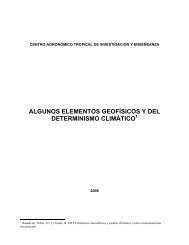
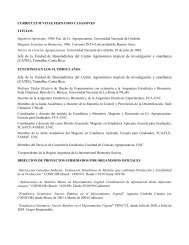
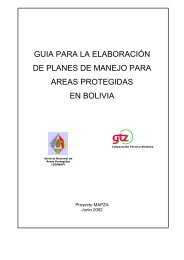
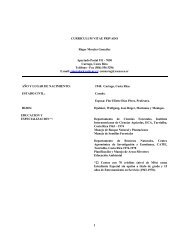
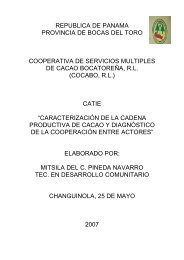
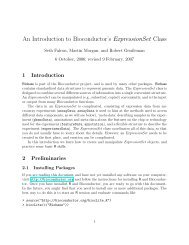
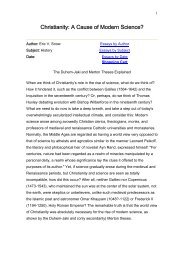
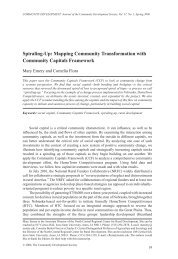

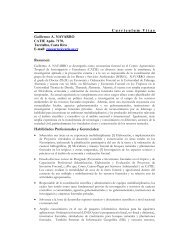


![Tratamientos y MD_2009 [Modo de compatibilidad].pdf - Catie](https://img.yumpu.com/49175499/1/190x134/tratamientos-y-md-2009-modo-de-compatibilidadpdf-catie.jpg?quality=85)